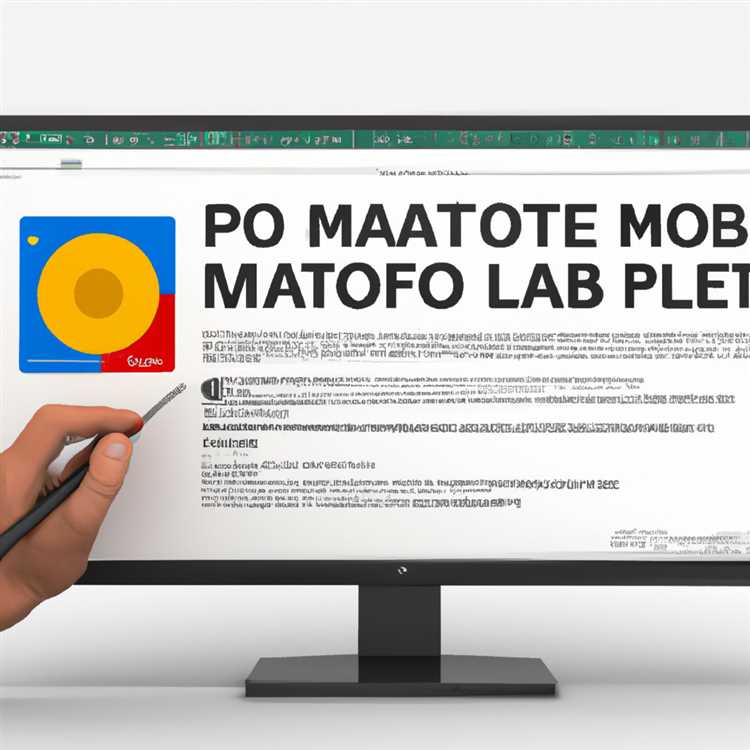Nếu bạn đang nâng cấp phần mềm Windows 11 và gặp mã lỗi 0xc00000f0, đừng hoảng sợ! Bạn có thể thực hiện một số bước để giải quyết vấn đề này và giúp hệ thống của bạn hoạt động trơn tru trở lại. Trong bài viết này, chúng tôi sẽ nêu ra những nguyên nhân có thể gây ra lỗi này, cũng như các giải pháp dễ dàng mà bạn có thể tự mình thử. Vì vậy, hãy đi sâu vào và đi thẳng đến các bước khắc phục sự cố!
Đầu tiên, điều quan trọng là phải hiểu tại sao mã lỗi này có thể xuất hiện trong quá trình nâng cấp. Mã lỗi 0xc00000f0 thường được biết là do sự cố với khu vực lưu trữ hoặc trình điều khiển bị hỏng. Khi máy tính của bạn gặp lỗi này có nghĩa là quá trình bootrec có vấn đề, ảnh hưởng đến việc tải các file hệ thống cần thiết để cài đặt thành công. Bây giờ bạn đã biết những lý do có thể xảy ra đằng sau lỗi này, hãy chuyển sang các giải pháp!
Để giải quyết mã lỗi 0xc00000f0, bạn có thể bắt đầu bằng cách thực hiện một số bước đơn giản. Trước tiên, hãy thử đặt lại PC của bạn về cài đặt mặc định. Điều này có thể được thực hiện bằng cách nhấp vào tùy chọn "Đặt lại PC này" trong Cài đặt Windows. Đảm bảo chọn tùy chọn "Xóa mọi thứ" để đảm bảo thiết lập lại sạch sẽ. Hãy nhớ rằng thao tác này sẽ xóa tất cả dữ liệu của bạn, vì vậy hãy nhớ sao lưu dữ liệu trước khi tiếp tục.
Nếu việc đặt lại PC không giải quyết được sự cố thì bạn có thể thử một giải pháp khác là tải xuống và chạy Trình khắc phục sự cố Windows Update. Công cụ này sẽ tự động quét và khắc phục mọi sự cố có thể ngăn cản việc cài đặt thành công các bản cập nhật. Chỉ cần truy cập trang web chính thức của Trình khắc phục sự cố Windows Update và làm theo hướng dẫn để tải xuống và chạy phần mềm.
Nếu các bước trên không giải quyết được mã lỗi 0xc00000f0, bạn có thể khắc phục sự cố theo cách thủ công bằng cách xóa một số thư mục hệ thống nhất định. Chuyển đến thư mục "C:\Windows\System32\catroot2" và "C:\Windows\SoftwareDistribution" và xóa nội dung của chúng. Các thư mục này là nơi Windows lưu trữ cơ sở dữ liệu cập nhật và việc xóa nội dung của chúng có thể giúp giải quyết mọi vấn đề với quá trình cập nhật.
Trong một số trường hợp, mã lỗi 0xc00000f0 có thể do trình điều khiển bị lỗi. Để khắc phục điều này, bạn có thể thử cập nhật trình điều khiển thiết bị của mình lên phiên bản mới nhất. Truy cập trang web của nhà sản xuất hoặc sử dụng công cụ cập nhật trình điều khiển để đảm bảo bạn đã cài đặt trình điều khiển cập nhật nhất. Bạn cũng nên quét kỹ hệ thống của mình bằng phần mềm chống vi-rút để loại trừ mọi phần mềm độc hại hoặc vi-rút có thể gây ra lỗi.
Tóm lại, mã lỗi 0xc00000f0 trong quá trình cập nhật Windows 11 có thể gây khó chịu nhưng nó không phải là vấn đề không thể khắc phục. Bằng cách làm theo các bước khắc phục sự cố được đề cập trong bài đăng này, bạn có thể dễ dàng giải quyết sự cố và đưa hệ thống của mình hoạt động trở lại. Hãy nhớ tiến hành thận trọng và sao lưu dữ liệu trước khi thử bất kỳ thay đổi lớn nào đối với hệ thống của bạn. Nếu bạn vẫn gặp khó khăn, bạn nên tìm kiếm sự trợ giúp từ chuyên gia hoặc tham khảo các diễn đàn hỗ trợ chính thức của Windows để được hướng dẫn thêm.
Hiểu mã lỗi cập nhật Windows 11 0xc00000f0


Mã lỗi cập nhật Windows 11 0xc00000f0 là lỗi phổ biến mà người dùng có thể gặp phải khi cập nhật hệ điều hành Windows của mình. Mã lỗi này thường xuất hiện trong quá trình cài đặt hoặc cập nhật và có thể khiến quá trình cập nhật không thể hoàn tất thành công.
Mã lỗi 0xc00000f0 có thể do nhiều yếu tố gây ra, bao gồm xung đột phần mềm, tệp hệ thống bị hỏng hoặc sự cố với dịch vụ Windows Update. Hiểu được nguyên nhân tiềm ẩn của lỗi này có thể giúp người dùng giải quyết nó hiệu quả hơn.
Nguyên nhân có thể gây ra mã lỗi 0xc00000f0
- Phần mềm không tương thích hoặc lỗi thời: Đôi khi, một số phần mềm nhất định được cài đặt trên máy tính của bạn có thể xung đột với quá trình cập nhật Windows 11, dẫn đến lỗi. Điều quan trọng là đảm bảo rằng tất cả phần mềm của bạn đều tương thích với phiên bản Windows mới nhất trước khi thử cập nhật.
- Tệp hệ thống bị hỏng: Nếu các tệp hệ thống thiết yếu bị hỏng hoặc bị hỏng, có thể dẫn đến lỗi cập nhật. Chạy quét để kiểm tra và sửa chữa mọi tệp bị hỏng có thể giúp giải quyết sự cố.
- Sự cố với Dịch vụ Windows Update: Sự cố với chính dịch vụ Windows Update cũng có thể gây ra mã lỗi 0xc00000f0. Đặt lại các thành phần Windows Update hoặc cài đặt lại Windows Update có thể giúp giải quyết vấn đề này.
- Không đủ dung lượng lưu trữ: Nếu bộ nhớ máy tính của bạn sắp hết, điều này có thể khiến bản cập nhật không được tải xuống hoặc cài đặt đúng cách. Giải phóng dung lượng ổ đĩa trước khi thử cập nhật có thể giúp tránh được lỗi này.
- Sự cố kết nối mạng: Kết nối internet yếu hoặc không ổn định có thể cản trở quá trình cập nhật và dẫn đến mã lỗi 0xc00000f0. Đảm bảo kết nối internet ổn định là rất quan trọng khi tải xuống và cài đặt các bản cập nhật.
Cách giải quyết Mã lỗi cập nhật Windows 11 0xc00000f0
Việc giải quyết mã lỗi 0xc00000f0 bao gồm một loạt các bước khắc phục sự cố được thiết kế để xác định và khắc phục nguyên nhân cơ bản của sự cố. Dưới đây là một số giải pháp phổ biến:
- Chạy Trình khắc phục sự cố Windows Update: Công cụ tích hợp này có thể tự động phát hiện và giải quyết các sự cố phổ biến với Windows Update. Chạy trình khắc phục sự cố có thể giúp xác định và khắc phục mọi sự cố gây ra lỗi.
- Đặt lại các thành phần Windows Update: Việc đặt lại các thành phần Windows Update có thể giúp giải quyết các sự cố với dịch vụ Windows Update. Điều này có thể được thực hiện bằng cách sử dụng Dấu nhắc lệnh với các lệnh cụ thể khởi tạo lại cơ sở dữ liệu Windows Update.
- Kiểm tra xung đột phần mềm: Tạm thời vô hiệu hóa mọi phần mềm chống vi-rút hoặc tường lửa và thử cập nhật lại Windows 11 của bạn. Đôi khi, những phần mềm bảo mật này có thể cản trở quá trình cập nhật.
- Giải phóng dung lượng ổ đĩa: Nếu bộ nhớ máy tính của bạn sắp hết, việc xóa các tệp không cần thiết hoặc di chuyển chúng sang thiết bị lưu trữ bên ngoài có thể giúp tạo thêm dung lượng cho bản cập nhật.
- Thực hiện khởi động sạch: Khởi động Windows với một bộ trình điều khiển và chương trình khởi động tối thiểu có thể giúp xác định xem có phần mềm bên thứ ba nào gây ra lỗi hay không. Thực hiện khởi động sạch rồi thử cập nhật có thể giúp giải quyết vấn đề.
Nếu không có giải pháp nào ở trên hoạt động, có thể có các yếu tố không xác định khác gây ra mã lỗi 0xc00000f0. Bạn nên liên hệ với bộ phận hỗ trợ của Microsoft hoặc tìm kiếm sự trợ giúp từ chuyên gia CNTT trong những trường hợp như vậy.
Những lý do phổ biến khiến mã lỗi cập nhật Windows 11 0xc00000f0
Khi gặp phải Mã lỗi cập nhật Windows 11 0xc00000f0, có thể có một số lý do phổ biến dẫn đến lỗi này. Hiểu những lý do này có thể giúp bạn khắc phục và giải quyết vấn đề một cách hiệu quả.
1. Tệp cài đặt hoặc thư mục phân phối phần mềm bị hỏng
Các tệp cài đặt bị hỏng hoặc thư mục SoftwareDistribution có thể khiến bản cập nhật không được cài đặt hoặc thực thi thành công. Trong những trường hợp như vậy, bạn có thể thử xây dựng lại thư mục SoftwareDistribution và Catroot2 bằng cách thực hiện các lệnh dòng tương ứng.
2. Trình điều khiển bị trục trặc hoặc lỗi thời
Trình điều khiển lỗi thời hoặc trục trặc cũng có thể dẫn đến Mã lỗi cập nhật Windows 11 0xc00000f0. Luôn cập nhật trình điều khiển của bạn có thể giúp tránh những vấn đề như vậy và đảm bảo quá trình cài đặt và vận hành hệ điều hành suôn sẻ.
3. Cấu hình sai trong BCD hoặc ổ USB khởi động được
Nếu BCD (Dữ liệu cấu hình khởi động) hoặc ổ USB khởi động không được thiết lập chính xác, nó có thể gây ra mã lỗi 0xc00000f0 trong quá trình cập nhật. Đảm bảo rằng BCD và ổ đĩa khởi động được cấu hình đúng trước khi tiến hành cập nhật.
4. Sự cố với cài đặt Winsock và TCP/IP
Các sự cố với cài đặt Winsock và TCP/IP cũng có thể góp phần gây ra mã lỗi 0xc00000f0. Việc đặt lại cài đặt Winsock và TCP/IP về giá trị mặc định có thể giải quyết được sự cố.
5. Phần cứng bị lỗi hoặc không đủ
Trong một số trường hợp, các sự cố liên quan đến phần cứng có thể gây ra mã lỗi 0xc00000f0. Đảm bảo rằng phần cứng của bạn đáp ứng các yêu cầu cần thiết cho Windows 11 và kiểm tra mọi lỗi hoặc xung đột phần cứng tiềm ẩn.
Bằng cách xác định và giải quyết những lý do phổ biến này, bạn có thể tăng cơ hội giải quyết Mã lỗi cập nhật Windows 11 0xc00000f0 và cài đặt thành công các bản cập nhật trên hệ thống của mình.
Giải pháp dễ dàng để sửa mã lỗi cập nhật Windows 11 0xc00000f0
Nếu bạn đang gặp mã lỗi cập nhật Windows 11 0xc00000f0, đừng lo lắng! Có một số phương pháp dễ dàng mà bạn có thể thử để giải quyết vấn đề này. Trong bài đăng này, chúng tôi sẽ hướng dẫn bạn ba phương pháp đã biết mà bạn có thể sử dụng để sửa mã lỗi này.
- Chạy Trình khắc phục sự cố Windows 11
- Nhấp vào nút Bắt đầu và chọn "Cài đặt".
- Trong menu Cài đặt, chọn "Cập nhật & Bảo mật".
- Cuộn xuống để tìm tùy chọn "Khắc phục sự cố" và nhấp vào nó.
- Trong phần "Khắc phục sự cố được đề xuất", nhấp vào "Windows Update" và sau đó nhấp vào "Chạy Trình khắc phục sự cố".
- Làm theo hướng dẫn trên màn hình để hoàn tất quy trình khắc phục sự cố.
- Xóa bộ nhớ đệm cập nhật Windows
- Mở Dấu nhắc lệnh với tư cách quản trị viên.
- Nhập lệnh sau và nhấn Enter:
dism. exe /trực tuyến /hình ảnh dọn dẹp /bắt đầu dọn dẹp thành phần - Sau đó, chạy lệnh sau:
dism. exe /trực tuyến /hình ảnh dọn dẹp /khôi phục sức khỏe - Khi quá trình hoàn tất, hãy khởi động lại máy tính của bạn.
- Thực hiện kiểm tra và sửa chữa tệp hệ thống
- Mở Dấu nhắc lệnh với tư cách quản trị viên.
- Nhập lệnh sau và nhấn Enter:
sfc /scannow - Đợi quá trình quét hoàn tất. Nếu tìm thấy bất kỳ lỗi nào, công cụ sẽ tự động cố gắng sửa chúng.
- Khởi động lại máy tính của bạn và kiểm tra xem mã lỗi đã được giải quyết chưa.
Một trong những điều đầu tiên bạn có thể làm để khắc phục mã lỗi 0xc00000f0 là chạy Trình khắc phục sự cố Windows 11 tích hợp sẵn. Công cụ này có thể giúp xác định và khắc phục các sự cố tiềm ẩn có thể khiến quá trình cập nhật không thành công. Để chạy Trình khắc phục sự cố, hãy làm theo các bước sau:
Nếu Trình khắc phục sự cố không sửa được mã lỗi 0xc00000f0, bạn có thể thử xóa bộ đệm Windows Update. Đây là cách thực hiện:
Lưu ý: Bạn có thể gặp mã lỗi 0x800f081f trong quá trình dọn dẹp. Nếu điều này xảy ra, hãy làm theo các bước được đề cập trong phương pháp 3.
Nếu mã lỗi 0xc00000f0 vẫn tồn tại, bạn có thể thử chạy Kiểm tra và sửa chữa tệp hệ thống bằng Dấu nhắc lệnh. Đây là cách thực hiện:
Bằng cách làm theo các phương pháp đơn giản này, bạn sẽ có thể giải quyết mã lỗi cập nhật Windows 11 0xc00000f0. Nếu bạn vẫn gặp phải lỗi thì có thể do các lý do khác cần khắc phục sự cố thêm hoặc liên hệ với bộ phận hỗ trợ của nhà sản xuất máy tính của bạn.